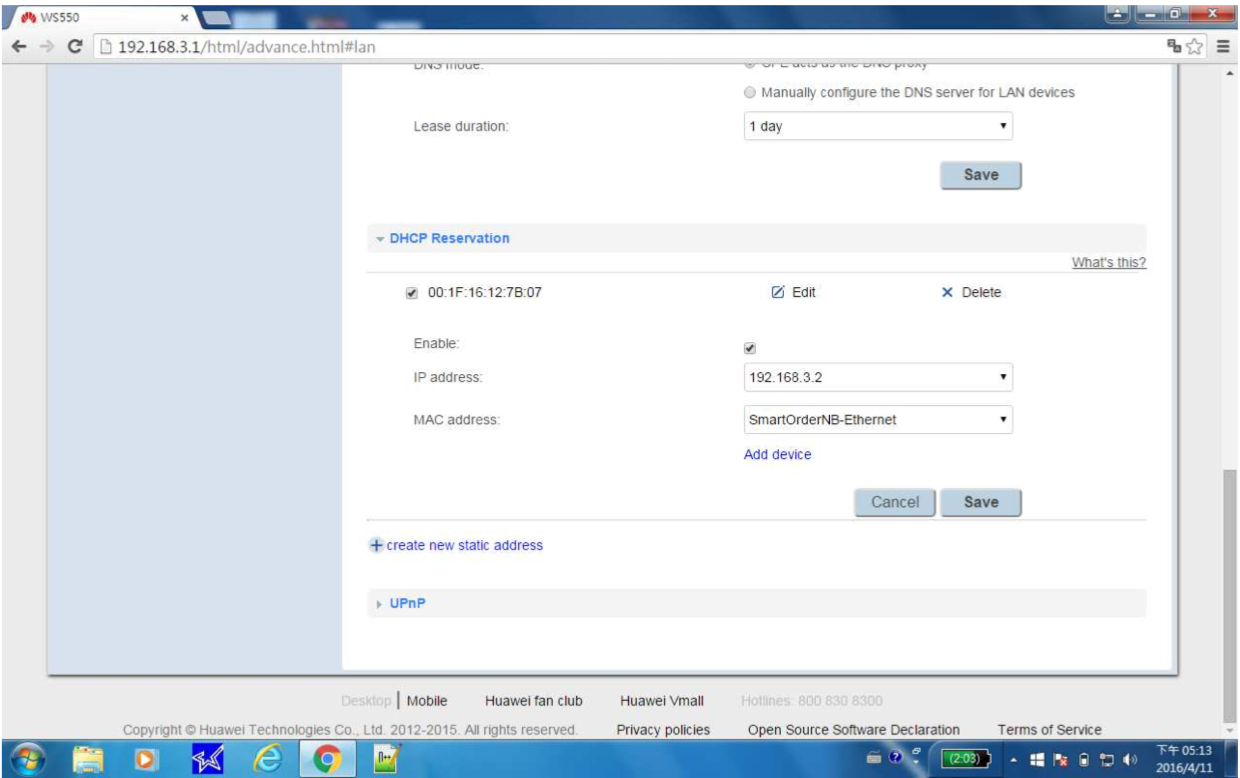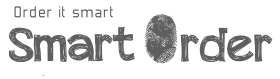設置你的路由器

上圖是我們建議的路由器,使用者可以自行選擇他們的路由器。 準備好了你的路由器,在路 由器找出你的路由器網絡設置地址。看下圖

由我們的路由器的設置地址是 192.168.3.1,注意不同的路由器會有不同的設置地址。比如 D-link 常見會是 192.168.0.1。
把路由器接上電源和接上互聯網網線。下圖顯示路由器的網絡線接口,而通常互聯網接口只會 有一個而其餘的都是內網的設備接口。

連接後應該如下圖

如果你有餐館會用到很多個打印機,路由器的 4 個網絡接口應該不能滿充你的需要。如有這 樣的情況你只需要加裝一個交換器便可。可以參考下圖連接

現在你的路由器已把所需的線連接好,現在可以開始設置你的路由器。以下的例子我會使用我 們建議的路由器 WS550。打開你的電腦瀏覽器,輸入你的路由器地址
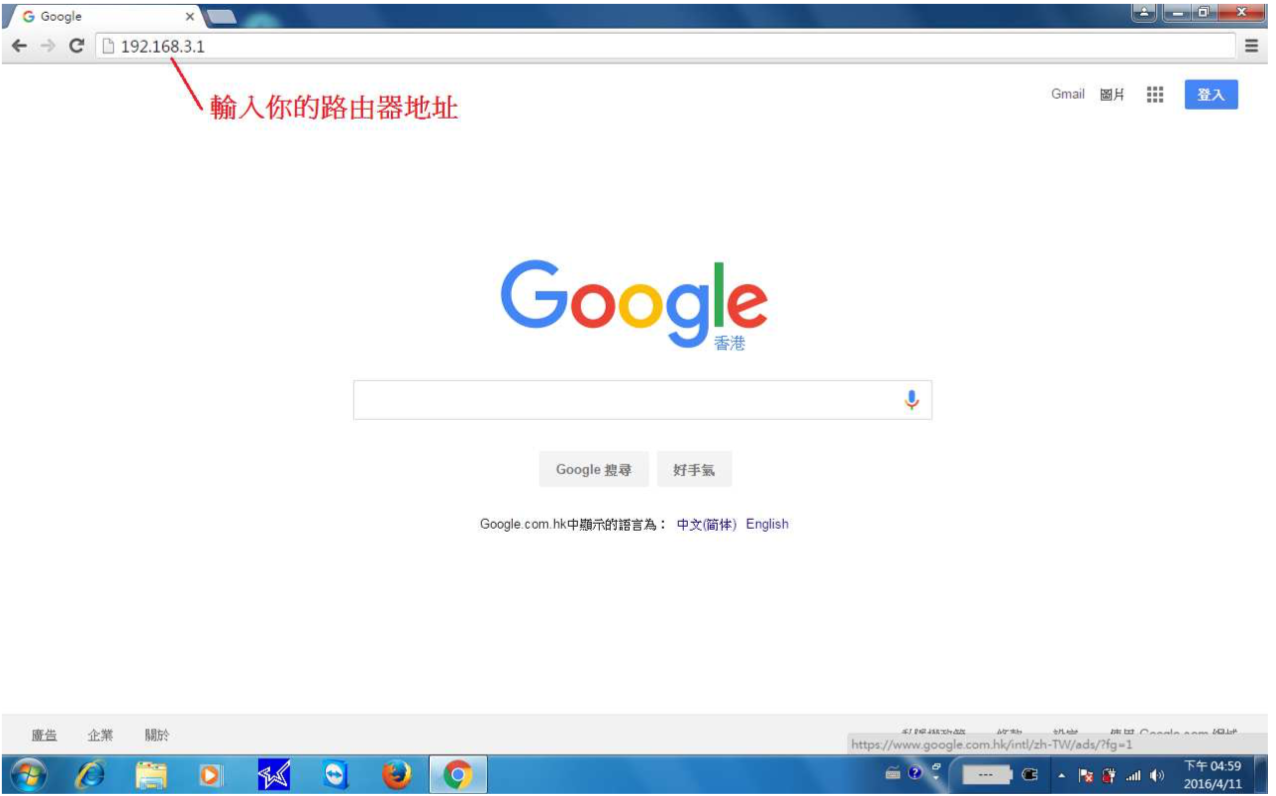
如果你所有的連接都是正確應該會看到以下的圖片
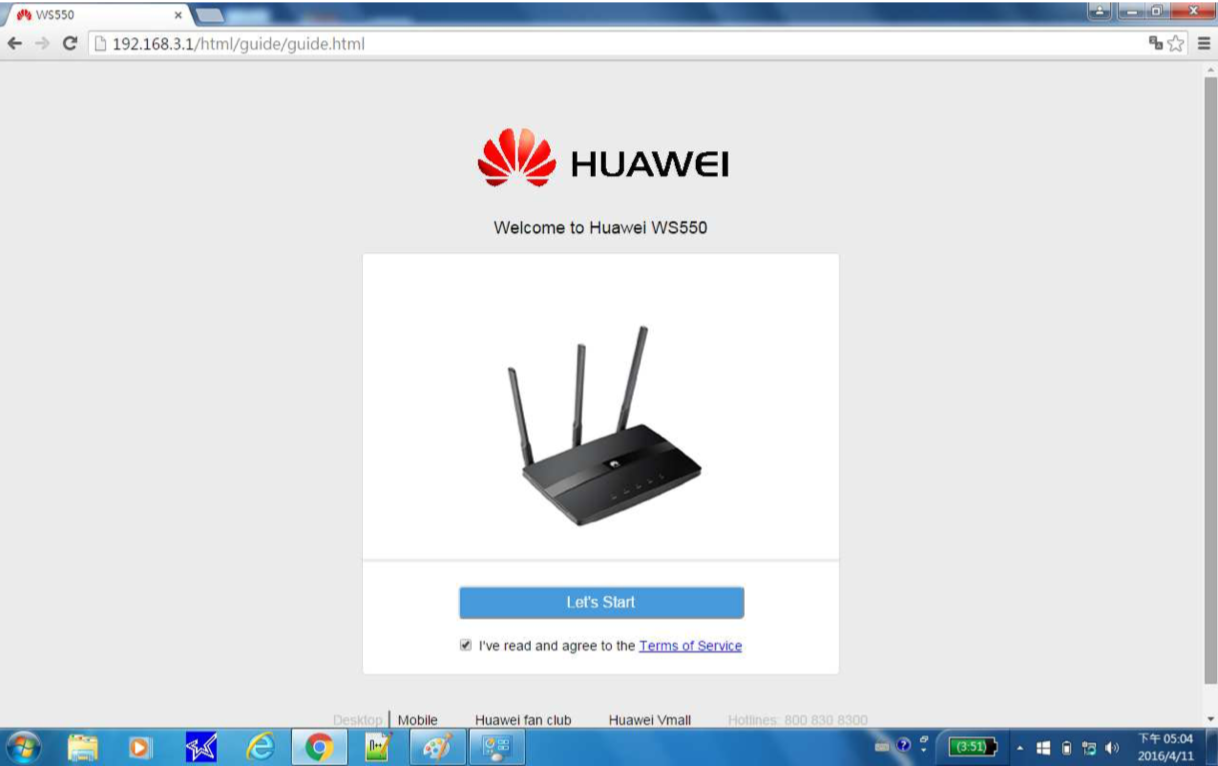
按下 "Let's Start",系統會先自動找尋可用的網絡。
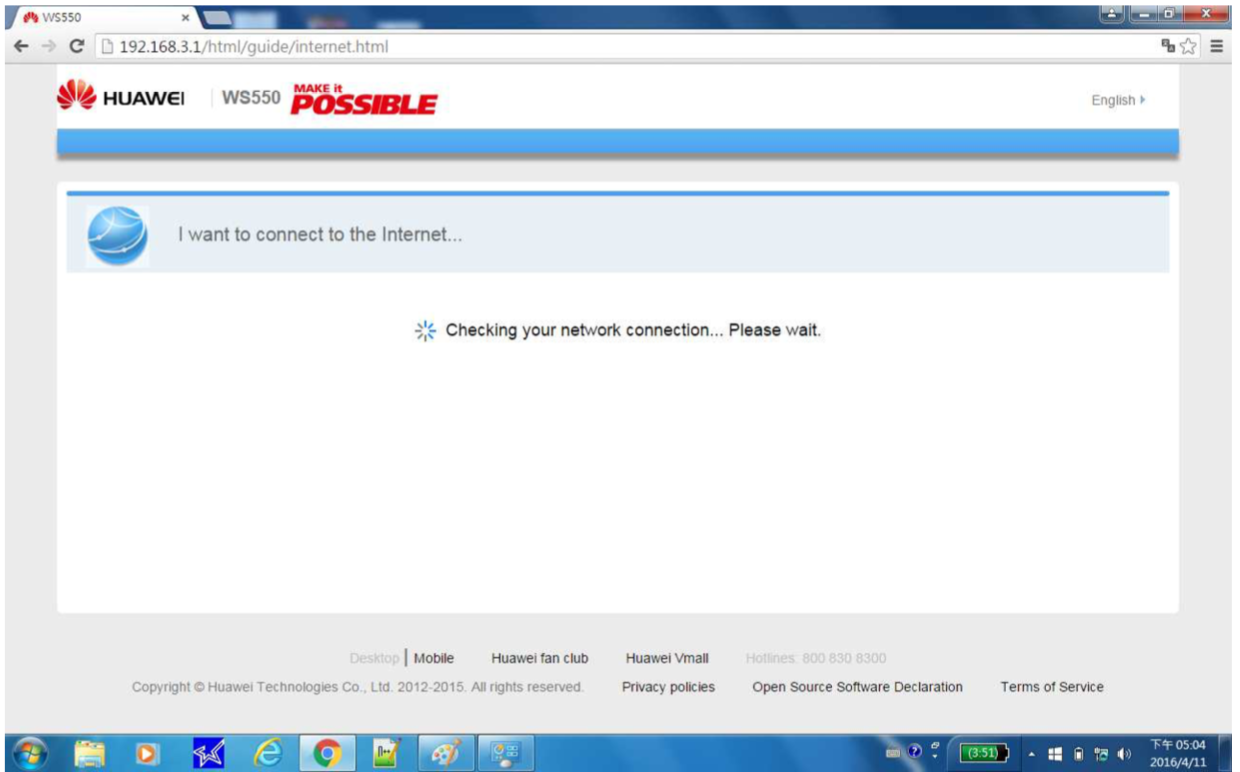
要是在已經有網絡下便不需要再設置就可以使用,但大多數的使用者會需要設置 PPPoE要是你沒有已連接的網絡,你會看到下圖
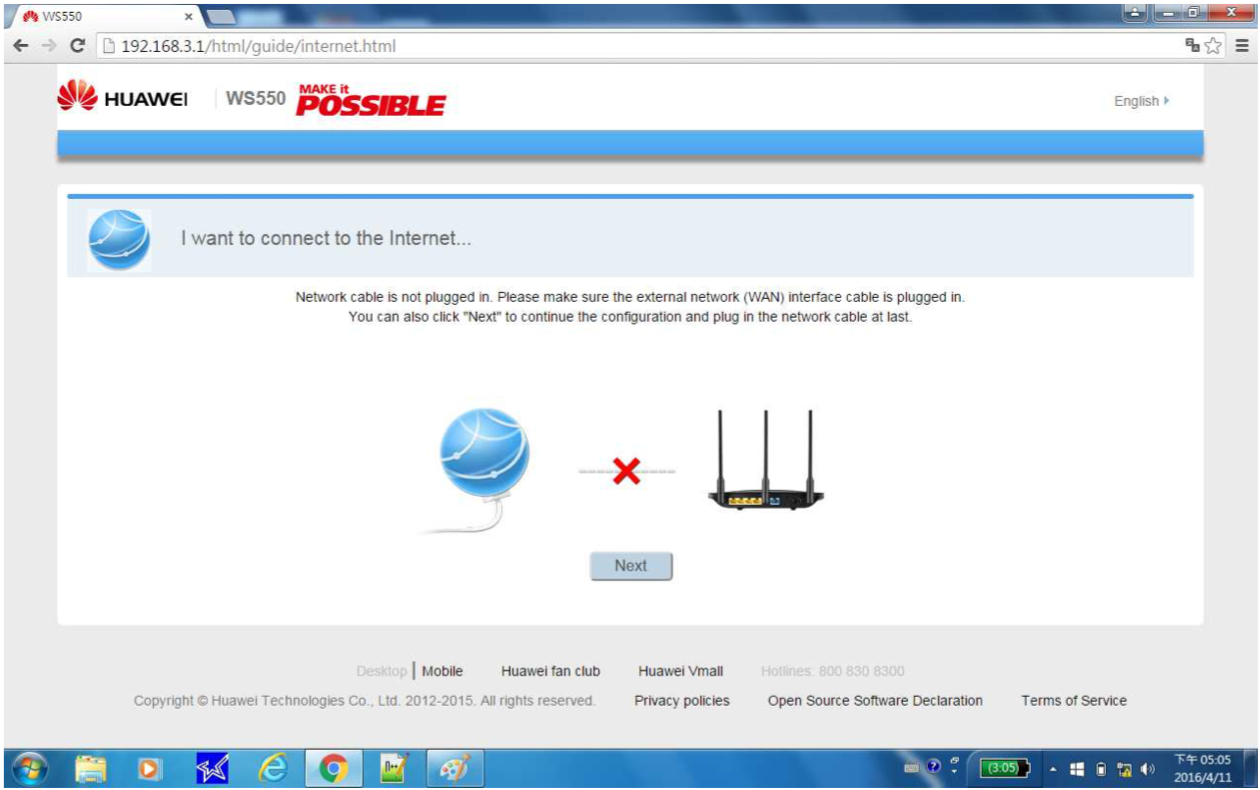
要是你已經有已連上網絡,你會看到下圖
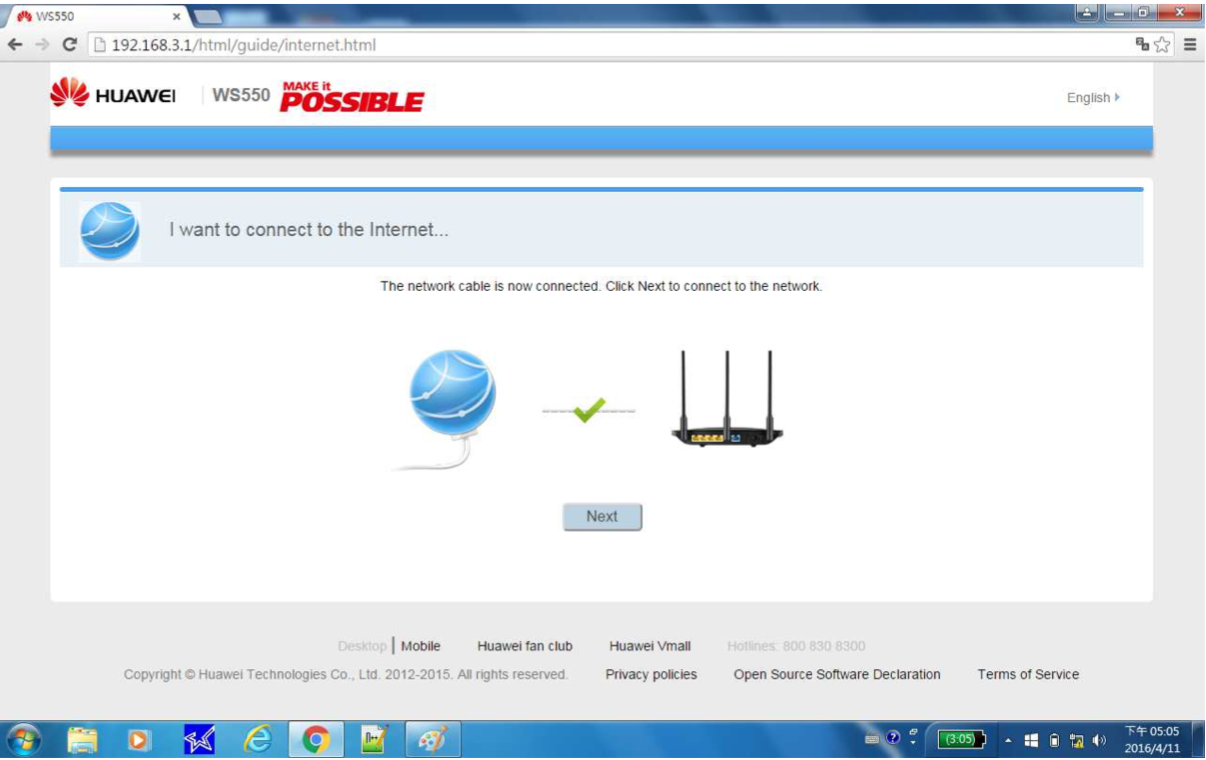
要是你已成功連上便不用再設置 PPPoE按下 "Next" 要是你沒有成功連上你應該會看到以下的界面,你的網絡供應商應該會有一個用 戶名稱和密碼給你。只要把用戶名稱和密碼寫入便可以
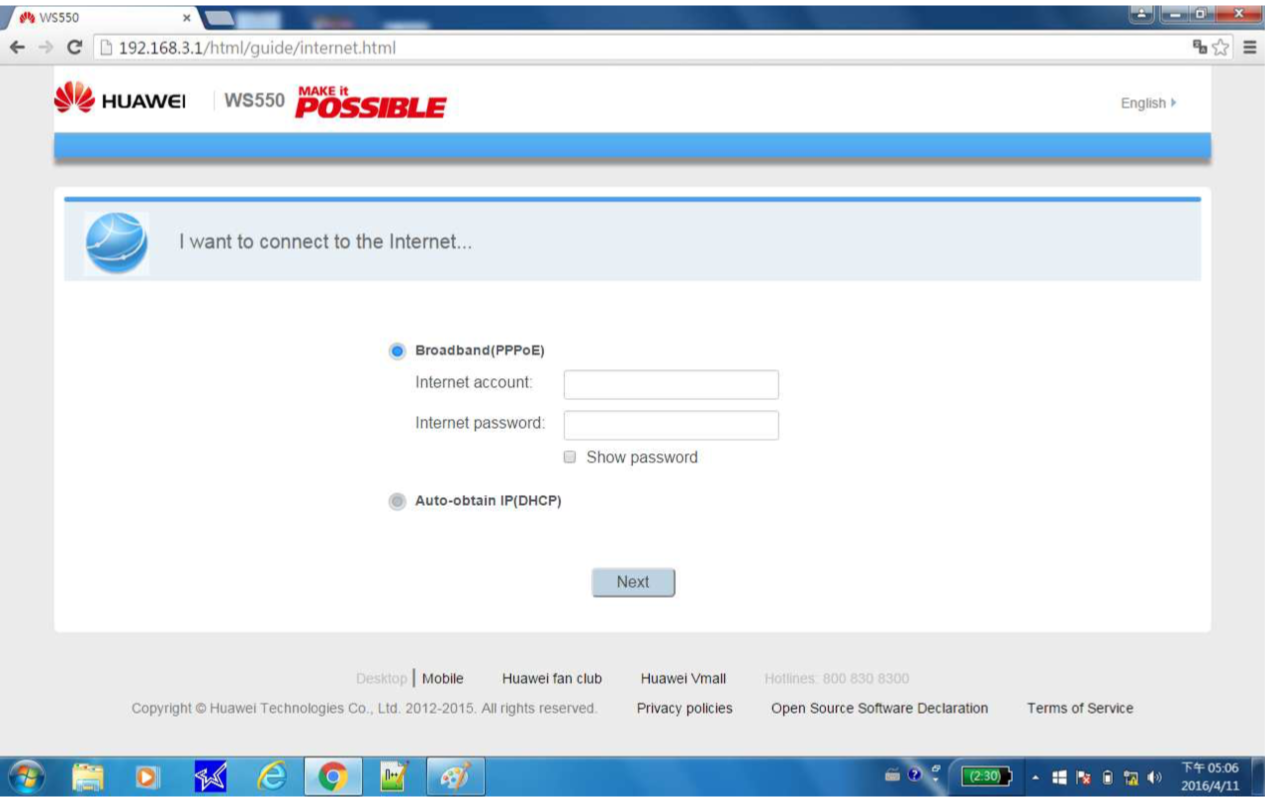
完成後你會看到下圖,這是你的 Wifi 名稱和密碼。設置 Wifi 名稱和密碼請好好保存
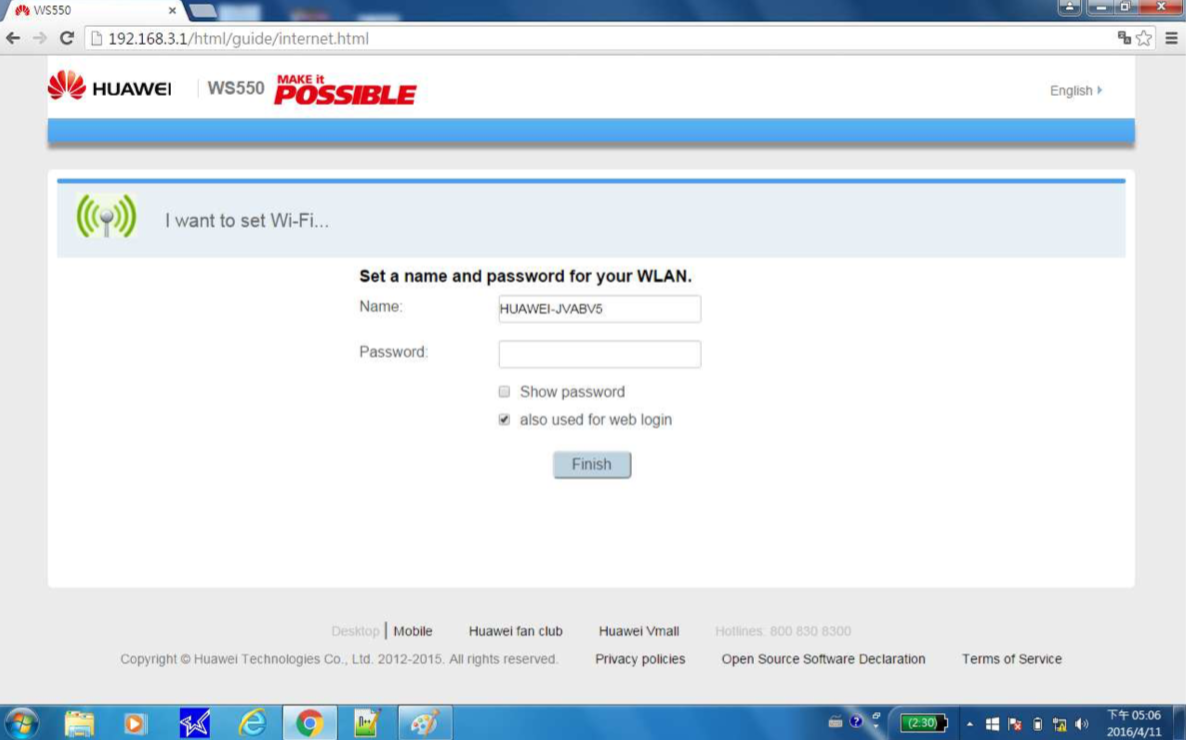
你的路由器登錄密碼會跟你的 wifi 密碼如果你按了 "also used for web login" ,你的路由器已經完全設置,要是你想更改你的 IP 設置可以進入路由器系統設置。把剛才的密碼輸入
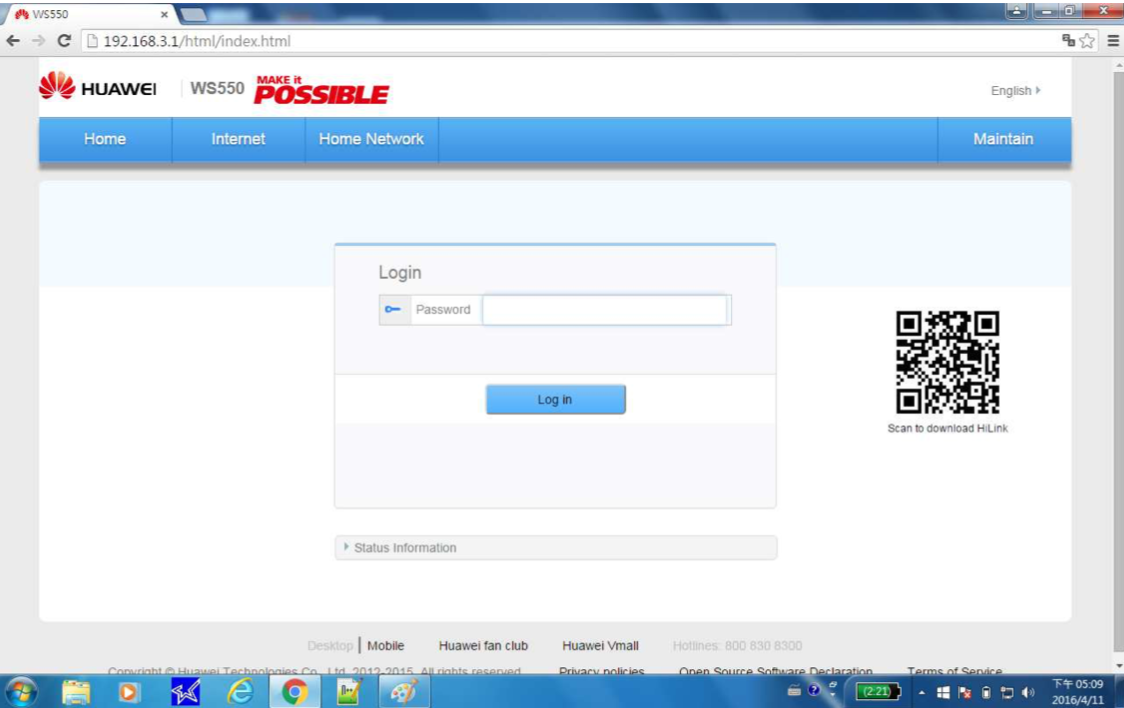
進入後會看到以下的畫面,請按下 "Home Network"
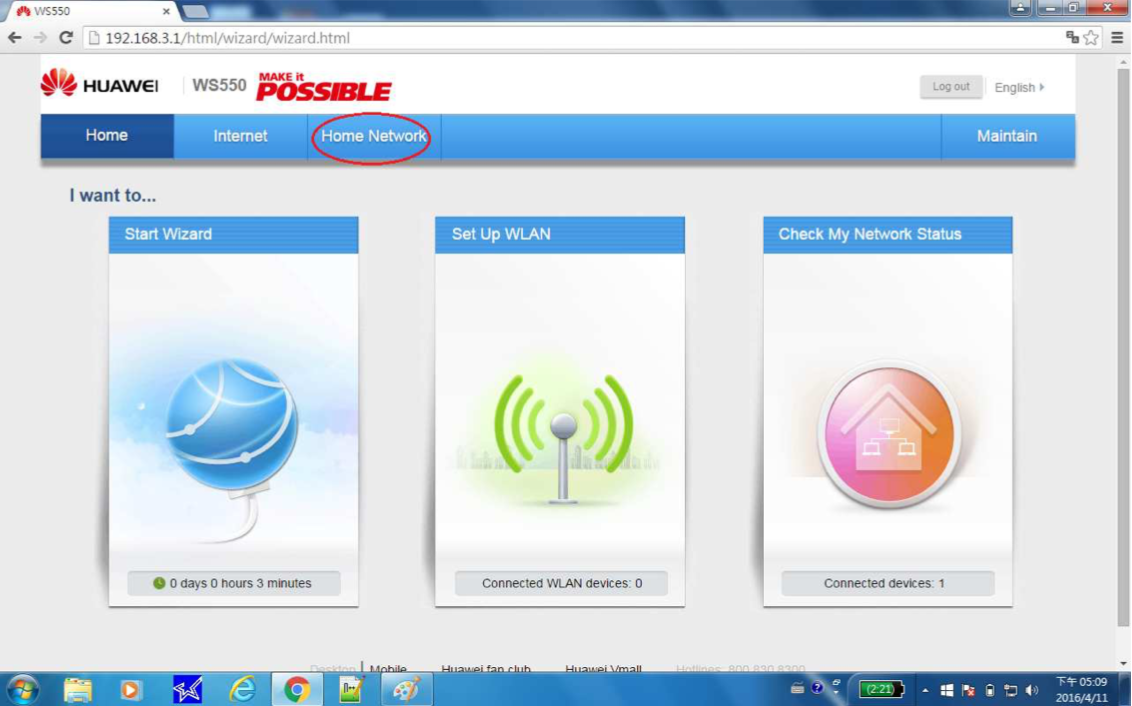
進入 "LAN Interface"
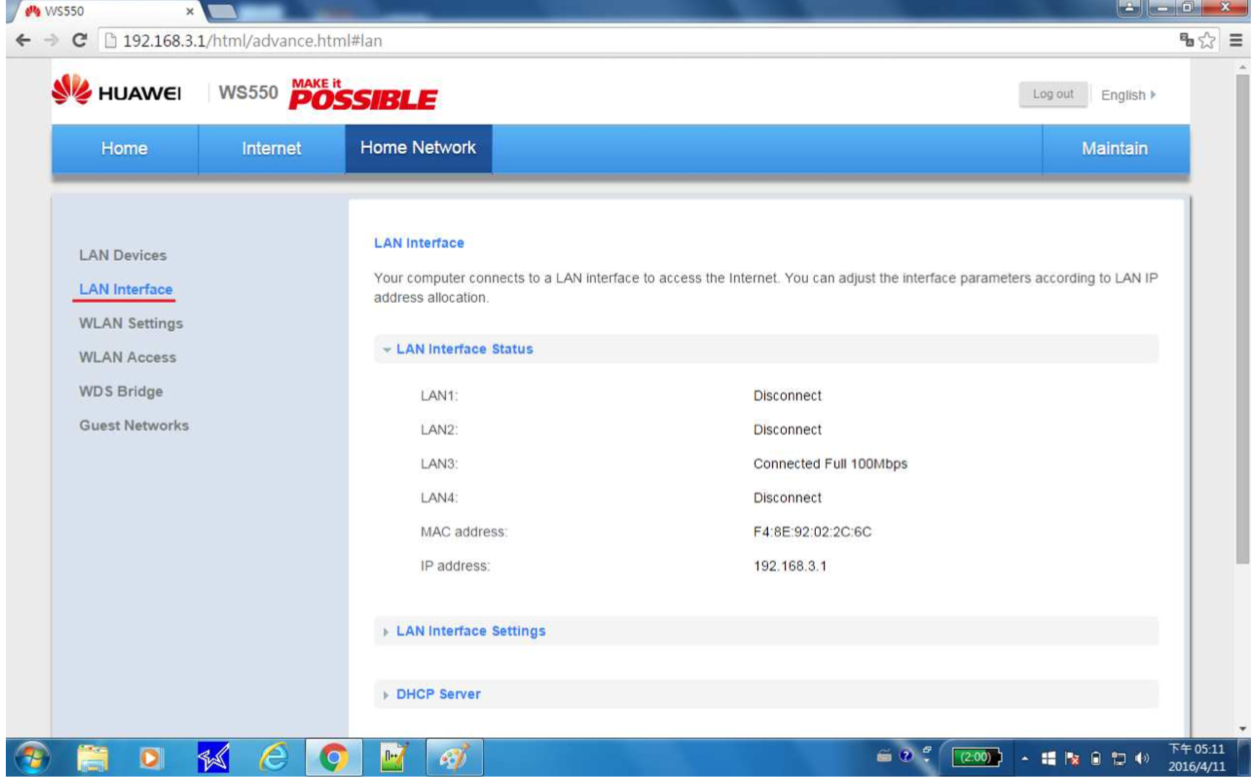
如使用者要修改所有系統的 IP,可以在 LAN Interface Setting 設置
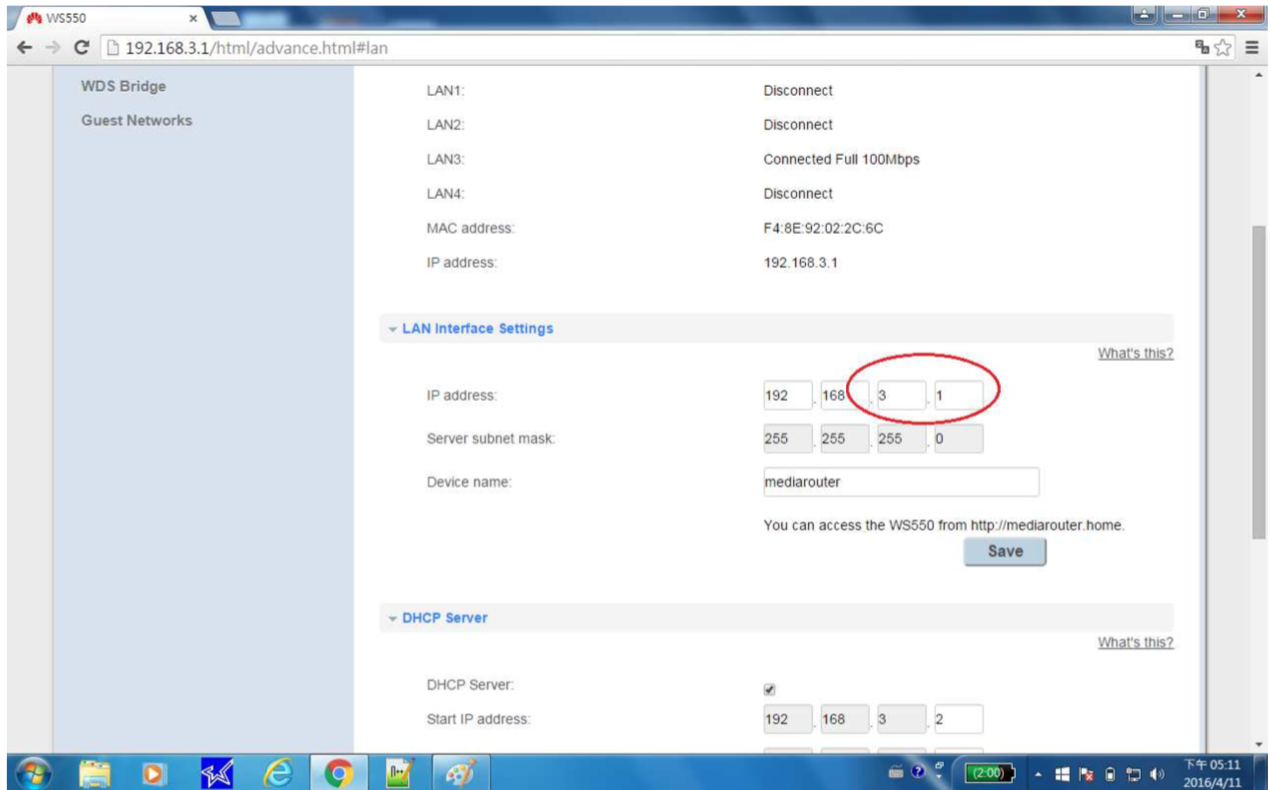
保存後所有的設備的 IP 都需要轉換,建議所有連接這路由器我設備都重新開關。要是需要加強穩定性,可以預留 IP 地址給不同的設備